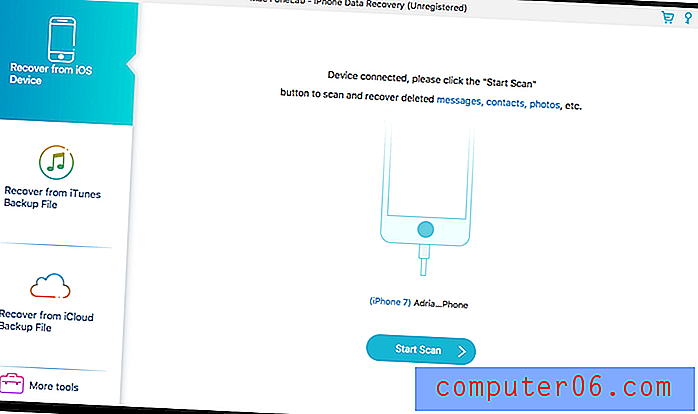Kā nomainīt kolonnas krāsu programmā Excel 2013
Var būt grūti lasīt Excel izklājlapu, kurai nav formatējuma. Šīs grūtības ir vēl redzamākas, jo izklājlapa kļūst lielāka un ja blakus esošajās slejās ir līdzīga veida dati. Viens veids, kā izcelt noteiktas kolonnas, ir mainīt kolonnu krāsu programmā Excel 2013.
Kolonnas krāsas maiņa ļauj koncentrēties uz noteiktu informācijas kolonnu. Es uzskatu, ka tas ir visnoderīgākais, strādājot ar izklājlapu, kurā būtu jāiekļauj daudz kolonnu, bet tajā ir viena informācijas kolonna, kurā ir vissvarīgākā informācija izklājlapā. Kolonnas krāsas maiņa var būt efektīva arī tad, ja izklājlapu esat sakārtojis pēc datiem vienā no kolonnām un vēlaties pievērst uzmanību faktam, ka šķirošanas avots ir kolonna ar krāsainu fonu.
Mainīt kolonnas krāsu programmā Excel 2013
Šīs apmācības darbības iemācīs jums, kā mainīt visas kolonnas krāsu programmā Microsoft Excel 2013. Ja kolonnas krāsu nevar mainīt, tad to varētu rediģēt. Ja darblapa ir bloķēta, jums būs nepieciešama parole no darbgrāmatas veidotāja, lai atļautu rediģēšanu, lai varētu mainīt kolonnas krāsu.
1. darbība: atveriet izklājlapu ar kolonnu, kuras krāsu vēlaties mainīt.
2. darbība. Noklikšķiniet uz kolonnas burta izklājlapas augšpusē.

3. darbība: loga augšdaļā noklikšķiniet uz cilnes Sākums .
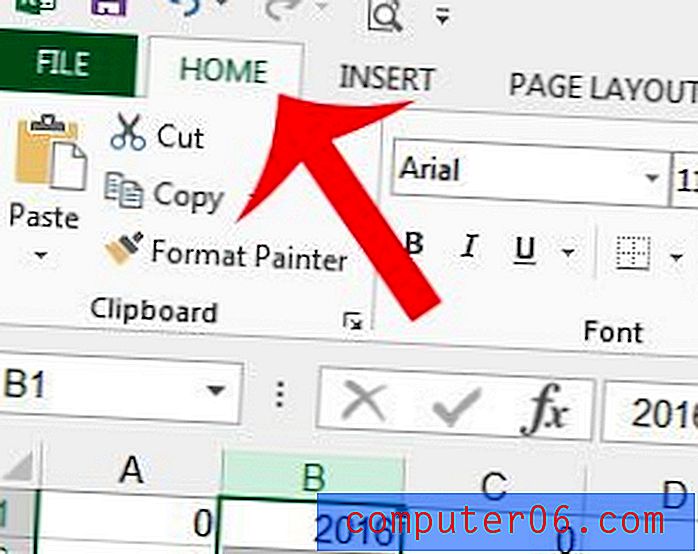
4. solis: noklikšķiniet uz bultiņas pa labi no aizpildīšanas krāsas, pēc tam noklikšķiniet uz krāsas, kuru vēlaties izmantot kolonnā. Ņemiet vērā, ka, virzot kursoru virs šīs krāsas, varat redzēt priekšskatījumu, kā kolonna izskatīsies ar krāsu.
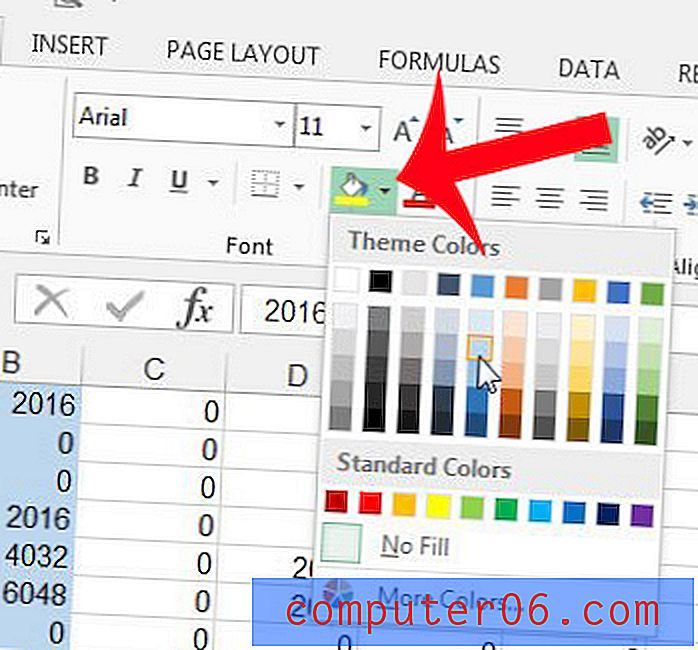
Varētu secināt, ka jums ir jāveic citas izmaiņas izklājlapas izskatā, ieskaitot teksta fontu. Šis raksts jums iemācīs, kā programmā Excel 2013 mainīt šūnas fontu.